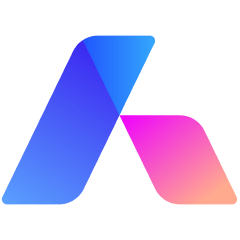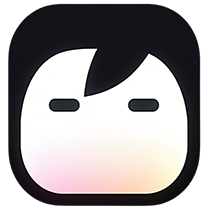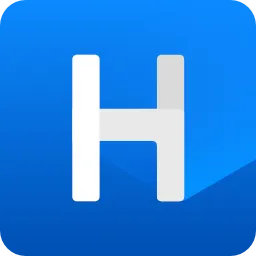
Halo开源建站工具使用教程
功能简介:Halo是一款强大易用的开源建站工具,适用于构建个人博客、企业官网等多种类型的网站。它提供了丰富的模板和插件,帮助用户快速搭建理想的站点。Halo采用可插拔架构,支持用户安装、卸载插件,提供完整的主题机制和富文本编辑器,以及多种部署选项如Docker和Nginx。
网站详情 ( 由智搜AI导航站提供技术支持 )
Halo开源建站工具使用教程简介:
Halo开源建站工具使用教程
一、环境准备
操作步骤:
安装Java环境
- 确保系统中已安装JDK 8或更高版本,Java作为后端开发语言,负责处理业务逻辑和数据存储。
安装Docker
- Docker用于容器化部署Halo,简化环境配置和迁移。
- 更新apt包索引,安装必要的软件包和Docker密钥,添加Docker软件包源列表,再次更新apt包索引,最后安装Docker软件包及插件。
安装数据库
- 可以选择MySQL或PostgreSQL作为Halo的数据库,用于存储网站数据。
二、下载与配置Halo
操作步骤:
下载Halo项目
- 通过git clone命令下载Halo项目代码,例如:
git clone https://github.com/halo-dev/halo.git。
- 通过git clone命令下载Halo项目代码,例如:
配置数据库连接
- 在
application.yaml文件中配置数据库连接信息,包括数据库URL、用户名和密码等。
- 在
构建项目
- 使用Maven构建项目,执行
./mvnw clean package命令。
- 使用Maven构建项目,执行
三、运行Halo
操作步骤:
使用Docker运行Halo
- 执行Docker运行命令,例如:
docker run -d --name halo -p 8090:8090 -v ~/halo2:/root/halo2 halohub/halo:2.19。 - 这条命令会创建一个名为halo的Docker容器,并将容器的8090端口映射到主机的8090端口,同时将主机的~/halo2目录挂载到容器的/root/halo2目录。
- 执行Docker运行命令,例如:
访问管理界面
- 打开浏览器,访问
http://localhost:8090,即可进入Halo的管理界面。 - 使用默认用户名和密码登录管理界面,开始配置站点信息。
- 打开浏览器,访问
四、配置站点信息
操作步骤:
登录管理界面
- 输入默认用户名和密码,登录Halo的管理界面。
配置站点信息
- 在管理界面中配置站点名称、描述、Logo等信息。
- 根据需要安装和配置主题和插件,以定制站点的外观和功能。
五、创建与管理内容
操作步骤:
新建文章
- 在管理界面中,进入文章管理页面,点击新建文章按钮。
- 使用富文本编辑器编写文章内容,包括标题、段落、图片、视频等。
管理文章
- 在文章管理页面中,可以查看、编辑、删除和发布文章。
- 可以对文章进行分类和标签管理,方便用户查找和浏览。
注意事项:
- 在安装和配置Halo时,请确保按照官方文档和教程进行操作,以避免出现错误或问题。
- 在运行Halo之前,请确保已经正确配置了数据库连接信息,并创建了必要的数据库和表。
- 在管理界面中配置站点信息时,请根据自己的需求选择合适的主题和插件,并进行必要的定制和设置。
- 为了保证网站的安全性和稳定性,请定期备份网站数据和更新Halo及其插件和主题。
- 如果遇到任何问题或疑问,可以查阅官方文档、社区论坛或寻求专业帮助。